- Den mørke tilstand er mere og mere populær blandt Windows-brugere, der ønsker ekstra omhu for at beskytte deres syn mod blænding på skærmen.
- Uden at opdatere din Windows til den nyeste version, kan du ikke indstille den mørke tilstand for kontrolpanelet.
- Du kan hurtigt aktivere mørk tilstand i kontrolpanelet fra pc-indstillinger.

xINSTALLER VED AT KLIKKE PÅ DOWNLOAD FIL
Denne software vil reparere almindelige computerfejl, beskytte dig mod filtab, malware, hardwarefejl og optimere din pc til maksimal ydeevne. Løs pc-problemer og fjern virus nu i 3 nemme trin:
- Download Restoro PC Repair Tool der følger med patenterede teknologier (patent tilgængeligt her).
- Klik Start scanning for at finde Windows-problemer, der kan forårsage pc-problemer.
- Klik Reparer alle for at løse problemer, der påvirker din computers sikkerhed og ydeevne.
- Restoro er blevet downloadet af 0 læsere i denne måned.
At sidde foran en computer med skarpt lys hele dagen kan være trættende og forårsage øjensmerter. En løsning på dette problem er at aktivere indstillingen for mørk tilstand på din computer.
Indstillingen for mørk tilstand gør den lyse skærm på din computer mørkere. Resultatet er hvid tekst over mørk baggrund, selvom nogle programmer tillader accentfarver, der ændrer tekstfarven over den mørke baggrund.
Undersøgelser viser, at indstilling af din skærm til mørk tilstand øger fokus og reducerer træthed. Så det er ingen overraskelse, at mange brugere sætter deres computere ind mørk tilstand. Hvis du leder efter måder at optimere mørketilstandsfunktionen på din computer, er det her, hvordan du gør det.
Hvorfor er kontrolpanelet ikke mørkt?
Det er normalt at indstille din computer til mørk tilstand og bemærke, at kontrolpanelet ikke er mørkt. Ændring af dine skærmindstillinger til mørk tilstand vil dog påvirke den offentlige visning af din computer, inklusive programmer.
Denne indstilling påvirker dog ikke kontrolpanelet. For at ændre kontrolpanelets skærmindstillinger til mørk tilstand, skal du manuelt ændre de specifikke indstillinger.
Er der mørk tilstand til Task Manager?
Windows 11 Task Manager har systemaccentfarve og mørk tilstandsfunktion. Du kan vælge accentfarver, så de matcher baggrunden for din task manager.
Er der mørk tilstand til File Explorer?
Den mørke tilstand er ved at blive meget populær for flere enheder og applikationer, inklusive den indbyggede PC File Explorer. Du kan også ændre accentfarverne, så de passer til baggrunden i din filstifinder.
Hvordan slår jeg mørk tilstand til i kontrolpanelet?
1. Fra Indstillinger
- Trykke CTRL + ALT + S for at åbne indstillinger.
- Klik personalisering.

- Vælg farver.
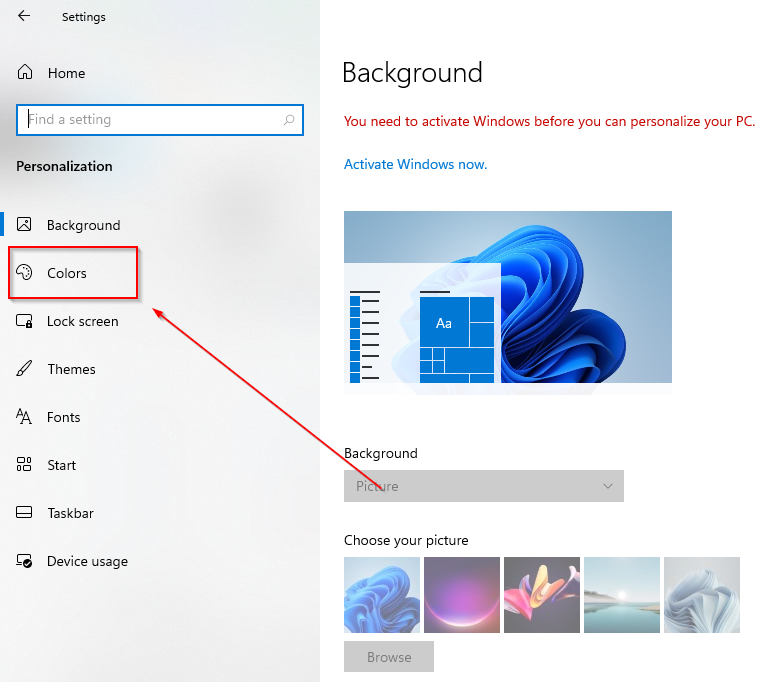
- Gå til vælg din standard app-tilstand og klik på mørk knap.
- Opdaterer Opera GX ikke? Her er hvordan du kan gøre det manuelt
- Ret 0x800f0831 Windows 11 opdateringsfejl med 5 hurtige tips
- Chrome installeres ikke på iPad: 3 måder at løse det nemt på
- Opera kunne ikke installeres? Her er hvad du skal gøre
2. Brug af Windows Search
- Klik på Søg ikonet på proceslinjen.
- Gå ind farveindstillinger.
- Klik på åben.
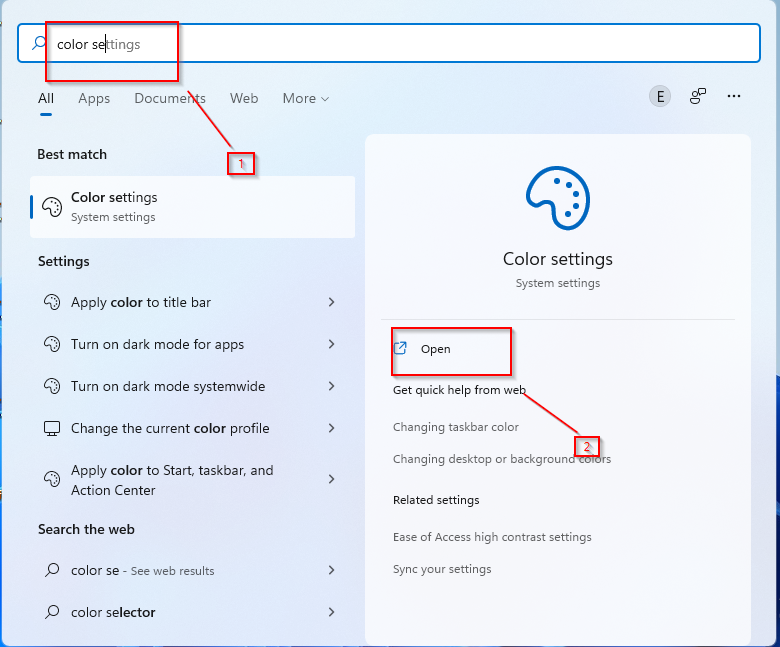
- Klik på Farver.
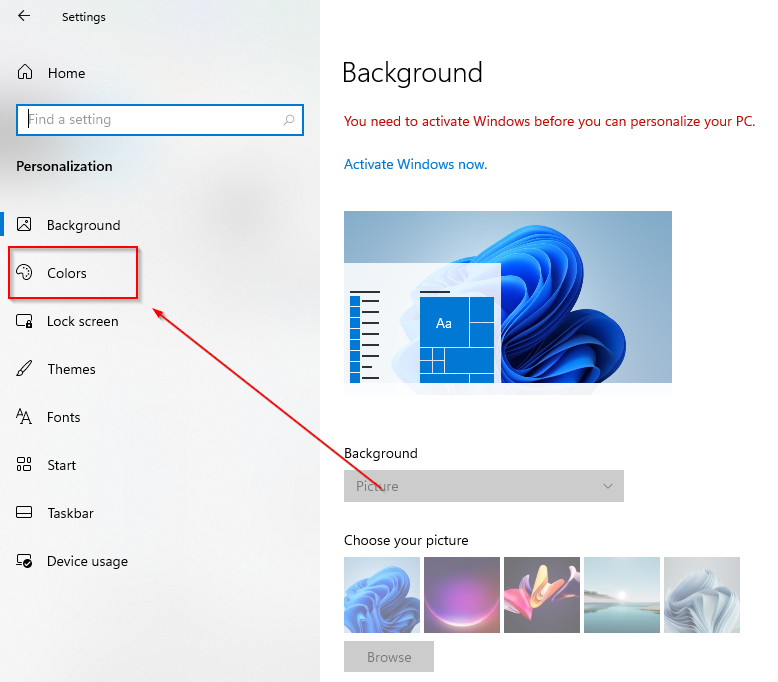
- Gå til vælg din standard app-tilstand og klik på mørk knap.
- Opdaterer Opera GX ikke? Her er hvordan du kan gøre det manuelt
- Ret 0x800f0831 Windows 11 opdateringsfejl med 5 hurtige tips
- Chrome installeres ikke på iPad: 3 måder at løse det nemt på
3. Brug kommandoen Kør
- Tryk på Wi + R nøgler.
- Gå ind styring ind i dialogboksen og klik på Okay.

- Vælg Udseende og tilpasning.
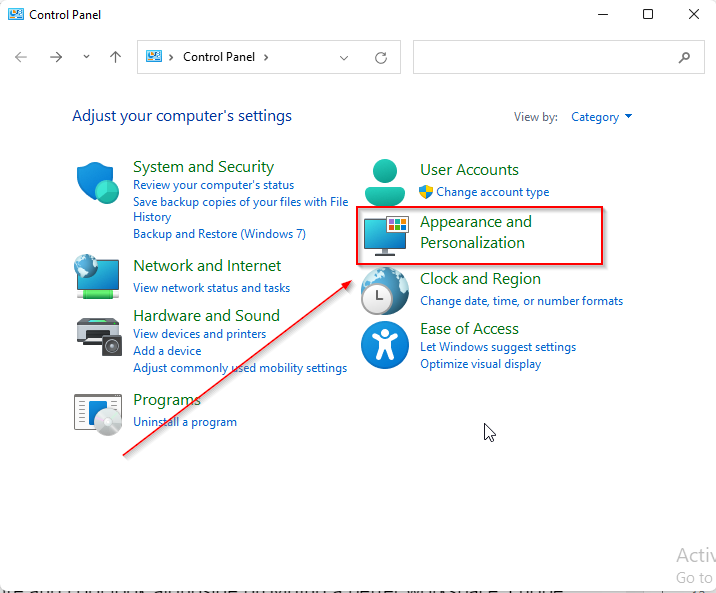
- Klik på Proceslinje og navigation.
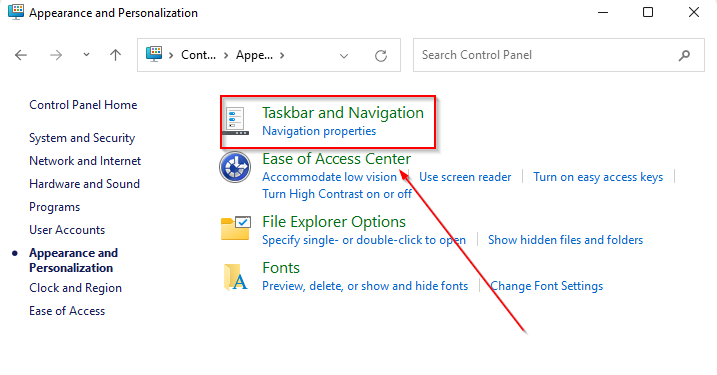
- Gå til farver.

- Gå til vælg din standard app-tilstand og klik på mørk knap.
Et væsentligt tip er at sikre, at du opdatere dit Windows til den seneste version.
Den mørke tilstand giver din enhed et modent og cool look og giver samtidig et bedre arbejdsområde. Jeg håber, at denne artikel har hjulpet dig med at konfigurere den mørke måde i kontrolpanelet på din enhed.
 Har du stadig problemer?Løs dem med dette værktøj:
Har du stadig problemer?Løs dem med dette værktøj:
- Download dette PC-reparationsværktøj bedømt Great på TrustPilot.com (download starter på denne side).
- Klik Start scanning for at finde Windows-problemer, der kan forårsage pc-problemer.
- Klik Reparer alle for at løse problemer med patenterede teknologier (Eksklusiv rabat til vores læsere).
Restoro er blevet downloadet af 0 læsere i denne måned.


![Computerbrowsertjeneste afhænger af servertjeneste [Kunne ikke starte]](/f/524ee8209727f26a0c0687a680dd5377.png?width=300&height=460)